联想win10开机密码忘了怎么解决 联想w10系统忘记密码怎么解锁
更新时间:2023-03-14 10:58:46作者:xiaoliu
在电脑上,我们可以设置开机密码来保护密码,要是长时间没有去动电脑,会把开机密码给忘记了,这种情况最近有win10用户就遇到了,他电脑是联想win10系统的,那么联想w10系统忘记密码怎么解锁呢,下面小编给大家分享联想win10系统忘记密码的解锁方法。
解决方法:
1、下载一款名为“微PE工具箱”的小软件(根据系统选择32位、64位两个版本);
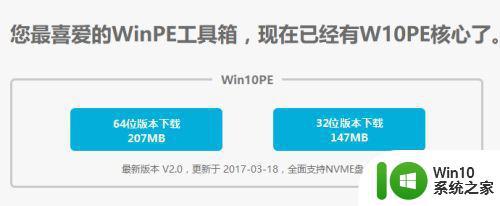
2、插入U盘,双击安装程序,然后点击右下角左起第一个按钮,将微PE工具箱装到你的U盘上;
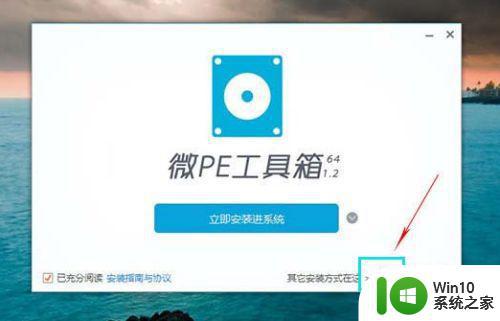
3、把U盘插到要破解的电脑上,然后调整BIOS设置为“U盘优先启动”;
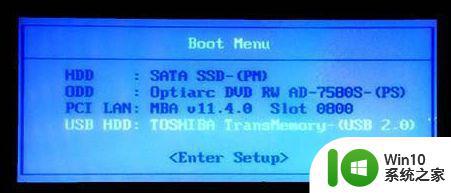
4、从U盘启动后,进入WinPE,点击“开始”菜单,点击“所有程序”选择“安装维护”,进入“Windows密码修改”模块;
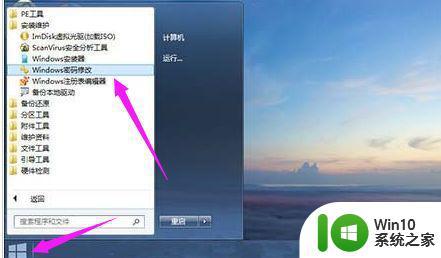
5、软件会首先列出系统中的所有用户名,选择要破解的那个,然后点击“更改密码”按钮;
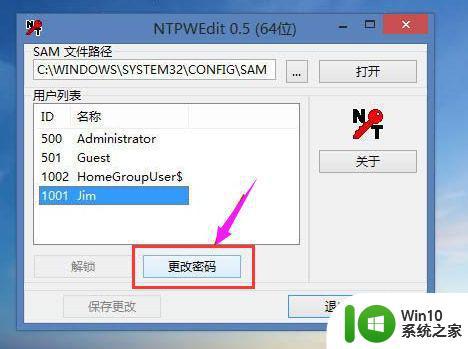
6、程序会让我们输入两次的,点击“保存更改”。
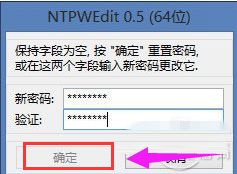
以上就是联想win10系统忘记密码的解锁方法,有文件开机密码无法进入的,可以按上面的方法来进行解锁。
联想win10开机密码忘了怎么解决 联想w10系统忘记密码怎么解锁相关教程
- w10系统忘记开机密码怎么办 win10系统开机密码忘了怎么办
- w10电脑开机密码忘了如何解除 w10电脑忘记密码怎么办
- w10电脑忘记密码如何解开 w10电脑密码忘记了怎么破解
- w10忘记电脑密码了如何解决 w10电脑密码忘记怎么办
- windows10忘记开机密码怎么办 windows10忘记开机密码怎么解决
- 忘记win10开机密码怎么办 win10忘记开机密码怎么破解
- win10开机密码忘了如何修复 win10忘记开机密码怎么重置
- win10系统忘记密码怎么办 忘记win10开机密码如何处理
- win10电脑开机密码忘了怎么办 忘记w10电脑开机密码怎么解除
- win10系统pin密码忘记解决方法 忘记win10系统pin密码如何恢复
- win10忘记pin密码登录不了怎么办 win10的pin密码忘记了怎么办
- win10系统还原忘记密码后如何重置密码 win10系统还原无法解决忘记密码问题该怎么办
- 蜘蛛侠:暗影之网win10无法运行解决方法 蜘蛛侠暗影之网win10闪退解决方法
- win10玩只狼:影逝二度游戏卡顿什么原因 win10玩只狼:影逝二度游戏卡顿的处理方法 win10只狼影逝二度游戏卡顿解决方法
- 《极品飞车13:变速》win10无法启动解决方法 极品飞车13变速win10闪退解决方法
- win10桌面图标设置没有权限访问如何处理 Win10桌面图标权限访问被拒绝怎么办
win10系统教程推荐
- 1 蜘蛛侠:暗影之网win10无法运行解决方法 蜘蛛侠暗影之网win10闪退解决方法
- 2 win10桌面图标设置没有权限访问如何处理 Win10桌面图标权限访问被拒绝怎么办
- 3 win10关闭个人信息收集的最佳方法 如何在win10中关闭个人信息收集
- 4 英雄联盟win10无法初始化图像设备怎么办 英雄联盟win10启动黑屏怎么解决
- 5 win10需要来自system权限才能删除解决方法 Win10删除文件需要管理员权限解决方法
- 6 win10电脑查看激活密码的快捷方法 win10电脑激活密码查看方法
- 7 win10平板模式怎么切换电脑模式快捷键 win10平板模式如何切换至电脑模式
- 8 win10 usb无法识别鼠标无法操作如何修复 Win10 USB接口无法识别鼠标怎么办
- 9 笔记本电脑win10更新后开机黑屏很久才有画面如何修复 win10更新后笔记本电脑开机黑屏怎么办
- 10 电脑w10设备管理器里没有蓝牙怎么办 电脑w10蓝牙设备管理器找不到
win10系统推荐
- 1 番茄家园ghost win10 32位旗舰破解版v2023.12
- 2 索尼笔记本ghost win10 64位原版正式版v2023.12
- 3 系统之家ghost win10 64位u盘家庭版v2023.12
- 4 电脑公司ghost win10 64位官方破解版v2023.12
- 5 系统之家windows10 64位原版安装版v2023.12
- 6 深度技术ghost win10 64位极速稳定版v2023.12
- 7 雨林木风ghost win10 64位专业旗舰版v2023.12
- 8 电脑公司ghost win10 32位正式装机版v2023.12
- 9 系统之家ghost win10 64位专业版原版下载v2023.12
- 10 深度技术ghost win10 32位最新旗舰版v2023.11